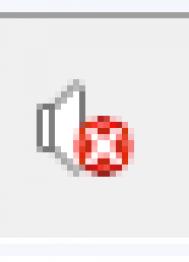在日常使用电脑的过程中,很多人会根据需要对Win7环境进行各种自定义设置,例如使用自拍照片作为桌面背景等等。这些改动可以让桌面环境更符合自己的需要。但是在某些情况下,这些个性化设置可能会造成一些不必要的困扰。比如在给客户提案,放映PPT的时候,QQ或MSN不断弹出消息,甚至有好友直接发来震动或声音这样的尴尬估计很多人都遇到过,解决的办法似乎只能是在演示前换掉桌面背景,关闭所有可能会干扰演示的程序。这样操作起来很麻烦,而且万一忘了,尴尬场面还是会出现。其实在这种情况下,最适合的方法是使用Win7提供的演示模式功能。
按下键盘上的Windows徽标键+X键,打开Windows移动中心;如果键盘上没有Windows徽标键,或者希望不借助键盘打开,则可以在控制面板中依次单击硬件和声音-Windows移动中心。随后可以看到下图所示的Windows移动中心主界面。

Windows移动中心
为了使用该功能,首先需要对其进行一定的设置。单击该选项左上角的投影机图标,打开演示设置界面。

演示设置
在打开演示模式后,Windows将实现以下功能:
忽略电源选项中的配置,禁止系统在不活动一段时间后自动进入节能状态。
在演示的过程中,如果其他程序需要在桌面右下角的通知区域弹出气泡通知或其他类型的通知,将被Windows暂时隐藏。
使用演示设置所选择的桌面背景。
使用演示设置所选择的系统音量大小。
使用演示设置所选择的屏幕保护配置。
根据自己的需要设置完成后,每次需要用电脑进行演示的时候,只要在Windows移动中心打开演示,系统就会切换到已经设置好的演示状态,也就不会再出现各种尴尬情况了。
小提示:
Windows移动中心只在安装Win7家庭高级版、专业版、企业版和旗舰版的笔记本电脑上提供,因此Win7家庭普通版的用户是无法使用这一功能的。